يجب أن يؤدي حذف ملف navagio.sys إلى إصلاح هذا
- إذا كنت تتلقى خطأ navagio.sys Blue Screen of Death بعد إنهاء PBUG ، فقد يكون ذلك بسبب جهاز كمبيوتر قديم.
- الحل السريع والفعال لهذه المشكلة هو تحديث نظام التشغيل الخاص بك.
- إذا حان وقت الدفع ، فقد تحتاج إلى إعادة تثبيت Windows.
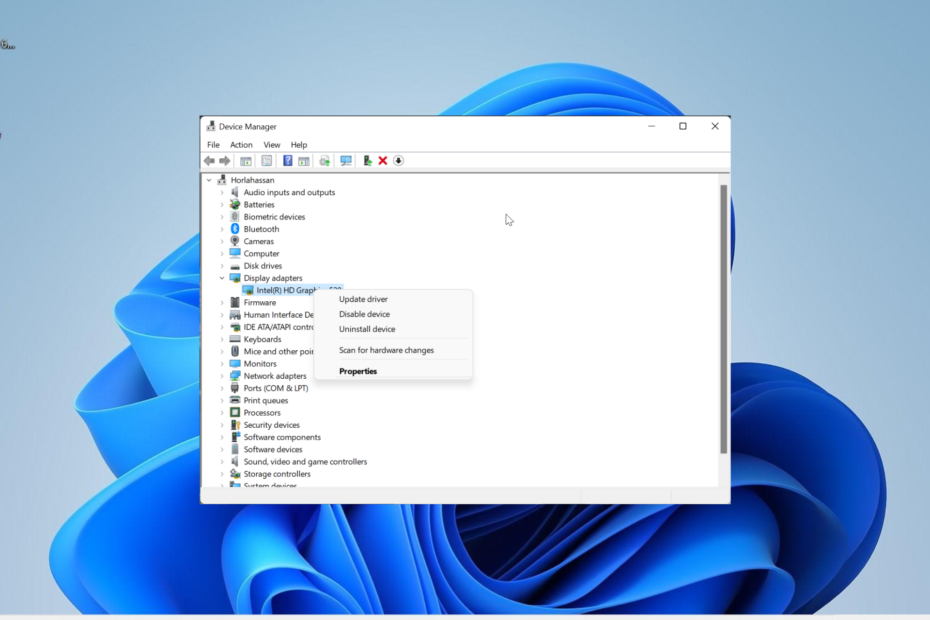
Xالتثبيت عن طريق النقر فوق ملف التنزيل
Fortect هي أداة تتحقق من نظام التشغيل Windows الخاص بك بحثًا عن ملفات النظام السيئة أو التالفة. بمجرد العثور عليه ، يمكنه استبدال هذه الإصدارات بإصدار جديد من مستودعه بملفات نظام Windows الأصلية. وبالتالي ، سوف يعيد النظام الخاص بك إلى حالة وظيفية كاملة. إليك كيفية القيام بذلك في 3 خطوات سهلة:
- قم بتنزيل وتثبيت Fortect على جهاز الكمبيوتر الخاص بك.
- قم بتشغيل الأداة و ابدأ المسح للعثور على الملفات المعطلة التي تسبب المشاكل.
- انقر بزر الماوس الأيمن فوق ابدأ الإصلاح لإصلاح المشكلات التي تؤثر على أمان الكمبيوتر وأدائه.
- تم تنزيل Fortect بواسطة 0 القراء هذا الشهر.
ملف navagio.sys شاشة الموت الزرقاء الخطأ عبارة عن مشكلة يواجهها المستخدمون بعد تشغيل PBUG على أجهزة الكمبيوتر الخاصة بهم. بدأ هذا في الحدوث حيث طُلب من المستخدمين توفير امتيازات إدارية لتثبيت مضاد الغش عند بدء اللعبة.
بعد لعب إغلاق PBUG ، يظهر هذا الخطأ الرهيب ، مصحوبًا بالشاشة الزرقاء المخيفة بنفس القدر. إذا كنت تواجه أيضًا مشكلة الموت الزرقاء Navagio.sys ، فسنعرض لك إصلاحها للأبد في هذا الدليل.
ما الذي يسبب ظهور الشاشة الزرقاء navagio.sys على جهاز الكمبيوتر؟
يمكن أن تكون هناك عوامل مختلفة مسؤولة عن خطأ navagio.sys. فيما يلي بعض أبرزها:
- جهاز كمبيوتر قديم: يعد جهاز الكمبيوتر القديم أحد الأسباب الرئيسية لرسالة الخطأ هذه. ومن ثم ، تحتاج إلى قم بتحديث جهاز الكمبيوتر الخاص بك في جميع الأوقات للتخلص منه.
- ملفات اللعبة الخاطئة: يمكن أن تتسبب ملفات اللعبة الخاطئة أو الفاسدة في ظهور هذا الخطأ بعد إغلاق اللعبة. الحل لذلك هو حذف بعض هذه الملفات.
- تحديث ويندوز الخاطئ: إذا بدأت في ملاحظة هذه المشكلة بعد تحديث جهاز الكمبيوتر الخاص بك ، فقد يرجع ذلك إلى مشاكل التحديث. الحل لهذا هو احذف التحديث.
كيف يمكنني إصلاح خطأ الموت الزرقاء Navagio.sys؟
1. احذف ملف navagio.sys
- اضغط على شبابيك مفتاح + ص، اكتب المسار (يمكنك تغيير المسار إذا قمت بتثبيت اللعبة إلى مسار آخر) أدناه في مربع التشغيل ، وانقر نعم:
C: / بيانات البرنامج / الملفات المشتركة / PBUG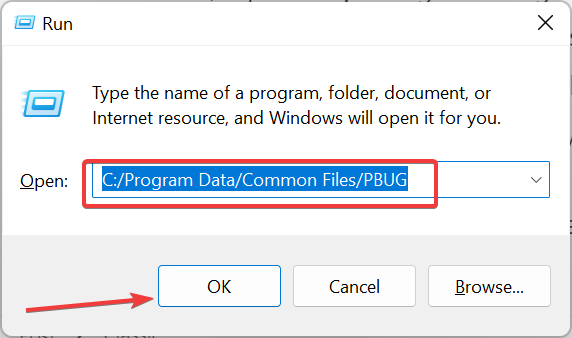
- انقر نقرًا مزدوجًا فوق ملف unistall.exe ملف لتشغيله.
- الآن ، انتظر حتى يتم إغلاق نافذة CMD السوداء المفتوحة وإعادة تشغيل جهاز الكمبيوتر الخاص بك.
- بعد ذلك ، كرر الخطوة 1 للذهاب إلى مسار اللعبة مرة أخرى.
- انقر بزر الماوس الأيمن فوق ملف navagio.sys ملف وحدد يمسح.
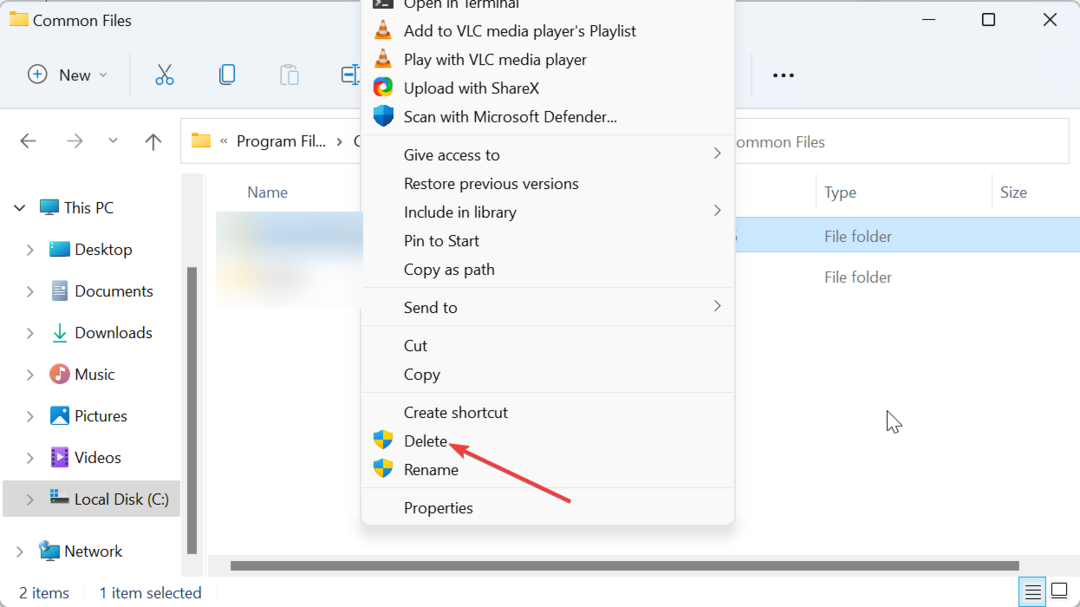
- أخيرًا ، قم بتشغيل اللعبة وانقر فوق لا زر عندما سئل عن الوصول إلى القرص. لاحظ أنه سيتعين عليك القيام بذلك في أي وقت تريد أن تلعب فيه اللعبة من الآن فصاعدًا.
في كثير من الأحيان ، تحدث هذه المشكلة بسبب مشاكل في ملف navagio.sys. تمكن العديد من المستخدمين من إصلاحه عن طريق حذف الملف ولا يزال بإمكانهم تشغيل اللعبة. لذا ، يجب أن تجربها أيضًا.
2. قم بتحديث جهاز الكمبيوتر الخاص بك
- اضغط على شبابيك مفتاح + أنا لفتح ملف إعدادات app وانقر فوق تحديث ويندوز الخيار في الجزء الأيمن.
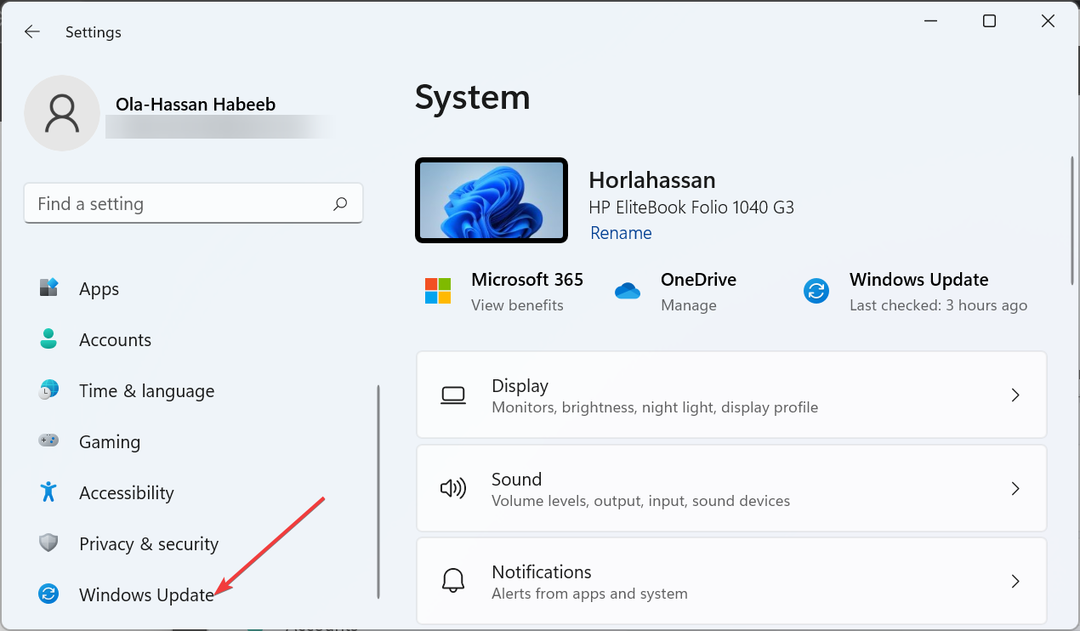
- انقر على تحقق من وجود تحديثات زر.
- الآن ، قم بتنزيل وتثبيت جميع التحديثات المتاحة.
إذا كان جهاز الكمبيوتر الخاص بك قديمًا ، فهو عرضة لجميع أنواع المشكلات ، بما في ذلك خطأ شاشة الموت الزرقاء. أسرع طريقة للتغلب على ذلك هي تحديث نظام التشغيل الخاص بك ، كما هو موضح أعلاه.
- API-ms-win-core-timezone-11-1-0.dll مفقود: كيفية الإصلاح
- Api-ms-win-downlevel-kernel32-l2-1-0.dll مفقود [Fix]
- 0x800F0223 خطأ في تحديث Windows: كيفية إصلاحه
- مفقود Atidxx64.dll: كيفية إصلاحه أو تنزيله مرة أخرى
3. قم بإلغاء تثبيت آخر تحديث
- اضغط على شبابيك مفتاح + أنا واختر تحديث ويندوز.
- انقر على تاريخ التحديث خيار.
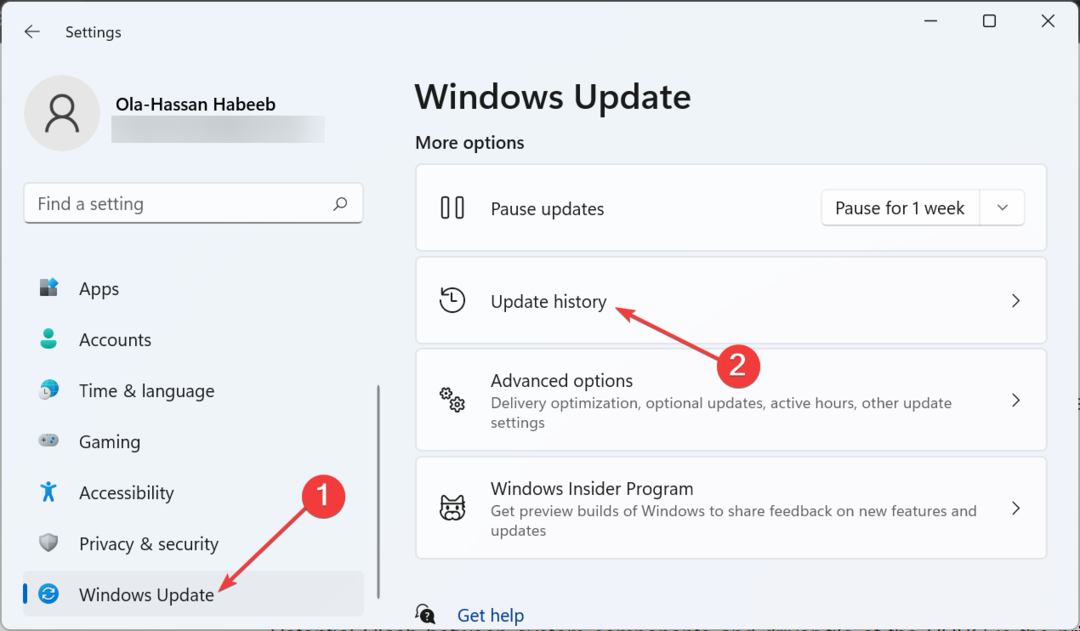
- الآن ، قم بالتمرير لأسفل وانقر فوق إلغاء تثبيت التحديثات.
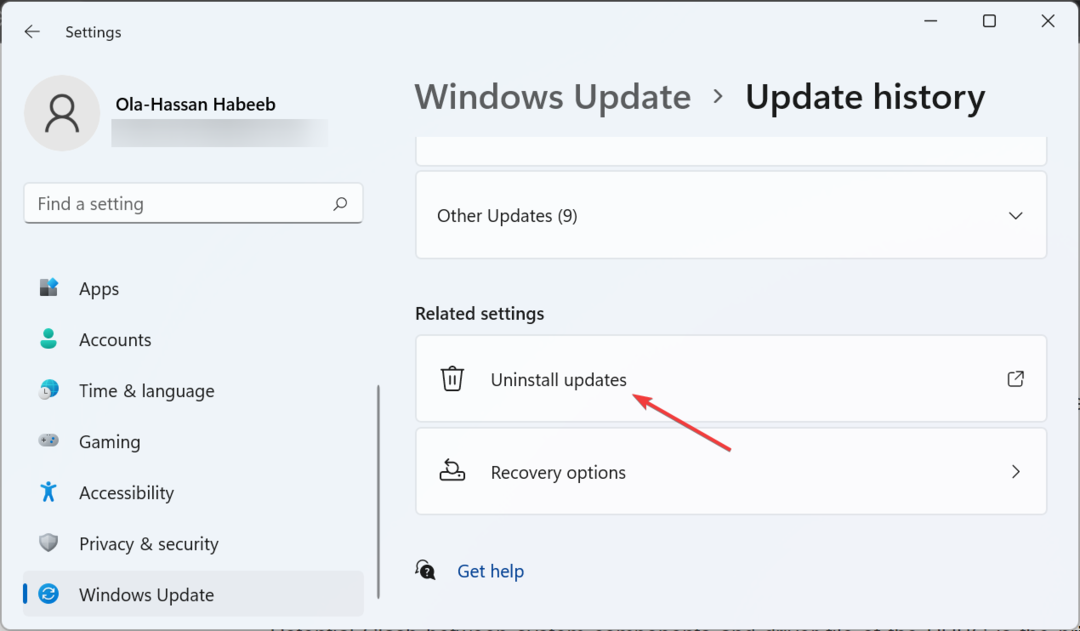
- أخيرًا ، انقر بزر الماوس الأيمن فوق التحديث الأخير ، وحدد الغاء التثبيت، واتبع التعليمات التي تظهر على الشاشة لإكمال العملية.
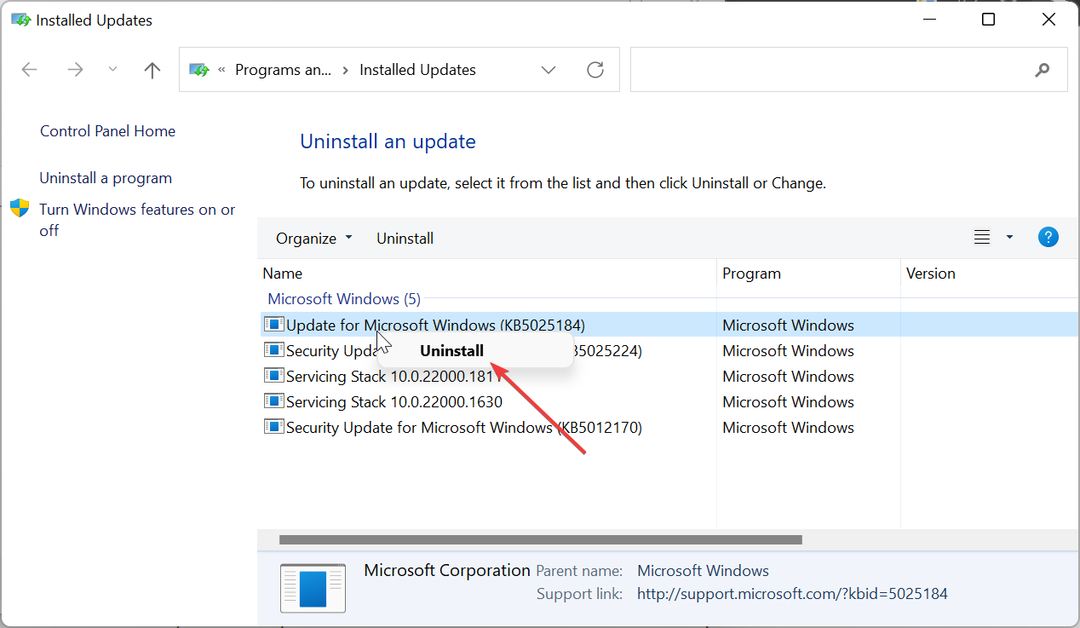
أبلغ بعض المستخدمين عن مواجهة خطأ navagio.sys بعد تحديث أجهزة الكمبيوتر الخاصة بهم. يمكن أن تتسبب بعض مشكلات التوافق بين اللعبة وجهاز الكمبيوتر في حدوث ذلك. لذلك ، تحتاج إلى إلغاء تثبيت آخر تحديث لتجاوز الخطأ.
4. تعطيل الحماية التي يتم فرضها عن طريق الأجهزة في وضع Kernel
- اضغط على شبابيك نوع المفتاح حماية، وحدد ملف أمن Windows خيار.

- الآن ، انقر فوق أمان الجهاز الخيار في الجزء الأيمن.
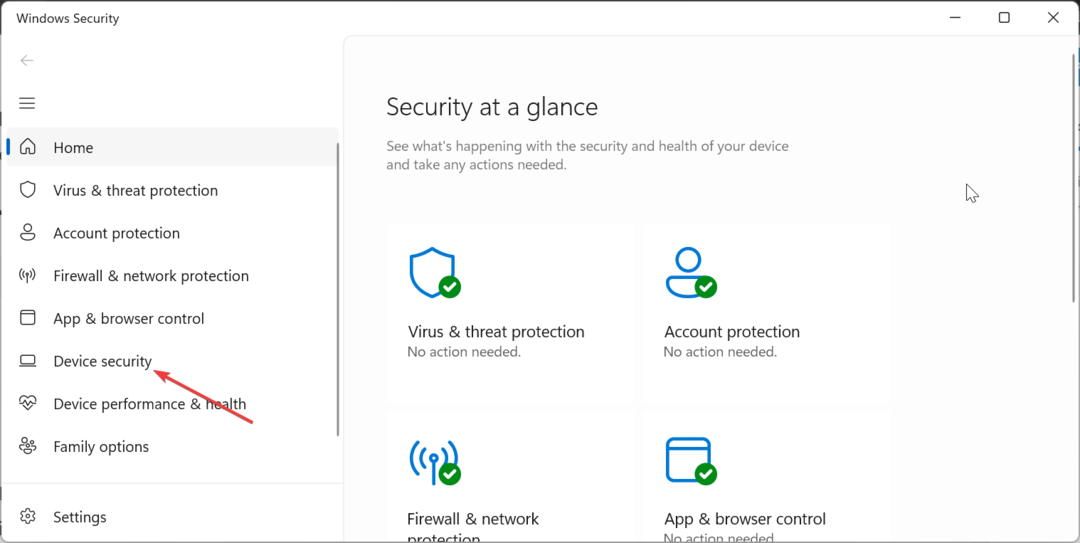
- اختر ال تفاصيل العزل الأساسية الخيار في الجزء الأيمن.
- أخيرًا ، قم بتبديل المفتاح لـ الحماية المكدسة التي يتم فرضها عن طريق الأجهزة في وضع Kernel لتعطيله.
نصيحة الخبراء:
برعاية
يصعب معالجة بعض مشكلات الكمبيوتر ، خاصةً عندما يتعلق الأمر بملفات النظام المفقودة أو التالفة ومستودعات Windows.
تأكد من استخدام أداة مخصصة ، مثل فورتكت، والتي ستقوم بمسح واستبدال الملفات المعطلة بإصداراتها الحديثة من مستودعها.
في بعض الحالات ، يمكن أن تحدث مشكلة navagio.sys بسبب ميزة أمان جهاز الكمبيوتر الخاص بك. الحل لذلك هو تعطيل الميزة المسؤولة.
5. أعد تثبيت Windows
إذا فشل كل شيء آخر في إصلاح خطأ navagio.sys Blue Screen of Death ، فقد تحتاج إلى إعادة تثبيت نظام التشغيل الخاص بك بالكامل. لديك خيار تنفيذ ملف ترقية موضعية أو تثبيت نظيف.
إذا كان لديك بعض الملفات المهمة على جهاز الكمبيوتر الخاص بك ، فيمكنك إجراء ترقية موضعية. ومع ذلك ، إذا قمت بنسخ بياناتك احتياطيًا ، فيمكنك إجراء تثبيت نظيف بدلاً من ذلك.
تعد مشكلة navagio.sys واحدة من العديد من مشكلات شاشة الموت الزرقاء المحبطة التي يواجهها المستخدمون. ومثلما فعلنا مع الآخرين من قبل ، قدمنا الحلول لها في هذا الدليل.
وبالمثل ، إذا كنت تواجه مشكلات أخرى مثل netwbw02.sys خطأ الموت الزرقاء، راجع دليلنا التفصيلي لإصلاحه.
لا تتردد في إخبارنا بالحلول التي ساعدتك في حل هذه المشكلة في التعليقات أدناه.
هل ما زلت تواجه مشكلات؟
برعاية
إذا لم تحل الاقتراحات المذكورة أعلاه مشكلتك ، فقد يواجه جهاز الكمبيوتر الخاص بك مشكلات أكثر خطورة في نظام التشغيل Windows. نقترح اختيار حل الكل في واحد مثل فورتكت لإصلاح المشاكل بكفاءة. بعد التثبيت ، فقط انقر فوق ملف عرض وإصلاح زر ثم اضغط ابدأ الإصلاح.

